前面的话
一说到响应式设计,肯定离不开媒体查询media。一般认为媒体查询是CSS3的新增内容,实际上CSS2已经存在了,CSS3新增了媒体属性和使用场景(IE8-浏览器不支持)。本文将详细介绍媒体查询的内容
媒介类型
在CSS2中,媒体查询只使用于<style>和<link>标签中,以media属性存在
media属性用于为不同的媒介类型规定不同的样式
screen 计算机屏幕(默认值)
tty 电传打字机以及使用等宽字符网格的类似媒介
tv 电视类型设备(低分辨率、有限的屏幕翻滚能力)
projection 放映机
handheld 手持设备(小屏幕、有限的带宽)
print 打印预览模式 / 打印页
braille 盲人用点字法反馈设备
aural 语音合成器
all 适合所有设备
真正广泛使用且所有浏览器都兼容的媒介类型是'screen'和'all'
<style media="screen"> .box{height: 100px;width: 100px; background-color: lightblue;} </style> <div class="box"></div>
媒体属性
媒体属性是CSS3新增的内容,多数媒体属性带有“min-”和“max-”前缀,用于表达“小于等于”和“大于等于”。这避免了使用与HTML和XML冲突的“<”和“>”字符
[注意]媒体属性必须用括号()包起来,否则无效
下表中列出了所有的媒体属性
width | min-width | max-width
height | min-height | max-height
device-width | min-device-width | max-device-width
device-height | min-device-height | max-device-height
aspect-ratio | min-aspect-ratio | max-aspect-ratio
device-aspect-ratio | min-device-aspect-ratio | max-device-aspect-ratio
color | min-color | max-color
color-index | min-color-index | max-color-index
monochrome | min-monochrome | max-monochrome
resolution | min-resolution | max-resolution
scan | grid
【1】颜色(color)
指定输出设备每个像素单元的比特值。如果设备不支持输出颜色,则该值为0
向所有能显示颜色的设备应用样式表
<style> @media (color){ .box{height: 100px;width: 100px;background-color: lightblue;} } </style> <div class="box"></div>
【2】颜色索引(color-index)
颜色索引指定了输出设备中颜色查询表中的条目数量,如果没有使用颜色查询表,则值等于0
向所有使用至少256个索引颜色的设备应用样式表(下列代码无显示,说明返回值为0)
<style> @media (min-color-index: 256){ .box{height: 100px; width: 100px;background-color: lightgreen;} } </style> <div class="box"></div>
【3】宽高比(aspect-ratio)
宽高比描述了输出设备目标显示区域的宽高比。该值包含两个以“/”分隔的正整数。代表了水平像素数(第一个值)与垂直像素数(第二个值)的比例
向可视区域是正方形或者是宽屏的设备应用样式表
<style> @media (min-aspect-ratio: 1/1) { .box{height: 100px;width: 100px; background-color: lightgreen; } } </style> <div class="box"></div>
【4】设备宽高比(device-aspect-ratio)
设备宽高比描述了输出设备的宽高比。该值包含两个以“/”分隔的正整数。代表了水平像素数(第一个值)与垂直像素数(第二个值)的比例
向宽高比为16:9的特殊宽屏设备应用样式表
<style> @media (device-aspect-ratio:16/9) { .box{ height: 100px;width: 100px; background-color: pink;} } </style> <div class="box"></div>
【5】设备高度(device-height)
设备高度描述了输出设备的高度
向显示在最小高度1000px的屏幕上的文档应用样式表
<style> @media (min-device-height: 1000px) { .box{ height: 100px;width: 100px; background-color: pink;} } </style> <div class="box"></div>
【6】设备宽度(device-width)
设备宽度描述了输出设备的宽度
向显示在最小宽度1000px的屏幕上的文档应用样式表
<style> @media (min-device- 1000px) { .box{ height: 100px; width: 100px;background-color: lightblue; } } </style> <div class="box"></div>
【7】网格(grid)
网格判断输出设备是网格设备还是位图设备。如果设备是基于网格的(例如电传打字机终端或只能显示一种字形的电话),该值为1,否则为0
向非网格设备应用样式表
<style> @media (grid:0) { .box{height: 100px;width: 100px; background-color: lightgreen;} } </style> <div class="box"></div>
【8】高度(height)
高度描述了输出设备渲染区域(如可视区域的高度或打印机纸盒的高度)的高度
向高度大于800px的可视区域的设备应用样式表
<style> @media (min-height:800px) { .box{ height: 100px; width: 100px;background-color: lightgreen; } } </style> <div class="box"></div>
【9】宽度(width)
宽度描述了输出设备渲染区域的宽度
向宽度大于800px的可视区域的设备应用样式表
<style> @media (min-800px) { .box{ height: 100px;width: 100px; background-color: lightgreen;} } </style> <div class="box"></div>
【10】黑白(monochrome)
黑白指定了一个黑白(灰度)设备每个像素的比特数。如果不是黑白设备,值为0
向非黑白设备应用样式表
<style> @media (monochrome:0) { .box{height: 100px; width: 100px; background-color: lightgreen;} } </style> <div class="box"></div>
【11】方向(orientation)
方向指定了设备处于横屏(宽度大于宽度)模式还是竖屏(高度大于宽度)模式
值:landscape(横屏) | portrait(竖屏)
向竖屏设备应用样式表
<style> @media (orientation: portrait) { .box{height: 100px;width: 100px;background-color: lightgreen; } } </style> <div class="box"></div>
【12】分辨率(resolution)
分辨率指定输出设备的分辨率(像素密度)。分辨率可以用每英寸(dpi)或每厘米(dpcm)的点数来表示
[注意]关于屏幕三要素(屏幕尺寸、分辨率、像素密度)的相关内容移步至此
向每英寸至少90点的设备应用样式
<style> @media (min-resolution: 90dpi) { .box{height: 100px;width: 100px; background-color: lightgreen; } } </style> <div class="box"></div>
【13】扫描(scan)
扫描描述了电视输出设备的扫描过程
值: progressive | interlace
语法
媒体查询包含了一个CSS2已有的媒介类型(或称为媒体类型)和CSS3新增的包含一个或多个表达式的媒体属性,这些媒体属性会被解析成真或假
当媒体查询为真时,相关的样式表或样式规则就会按照正常的级联规则被应用。即使媒体查询返回假, <link> 标签上带有媒体查询的样式表仍将被下载(只不过不会被应用)
<link rel="stylesheet" href="style.css" media="print"> <div class="box"></div>
media并不是'print',所以媒体查询为假。但是,style.css文件依然被下载
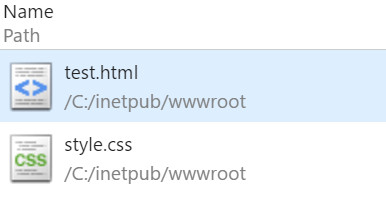
逻辑操作符
操作符not、and、only和逗号(,)可以用来构建复杂的媒体查询
and
and操作符用来把多个媒体属性组合起来,合并到同一条媒体查询中。只有当每个属性都为真时,这条查询的结果才为真
[注意]在不使用not或only操作符的情况下,媒体类型是可选的,默认为all
满足横屏以及最小宽度为700px的条件应用样式表
@media all and (min- 700px) and (orientation: landscape) { ... }
由于不使用not或only操作符的情况下,媒体类型是可选的,默认为 all,所以可以简写为
@media (min- 700px) and (orientation: landscape) { ... }
or
将多个媒体查询以逗号分隔放在一起;只要其中任何一个为真,整个媒体语句就返回真,相当于or操作符
满足最小宽度为700像素或是横屏的手持设备应用样式表
@media (min- 700px), handheld and (orientation: landscape) { ... }
not
not操作符用来对一条媒体查询的结果进行取反
[注意]not关键字仅能应用于整个查询,而不能单独应用于一个独立的查询
only
only操作符表示仅在媒体查询匹配成功时应用指定样式。可以通过它让选中的样式在老式浏览器中不被应用
media="only screen and (max-1000px)"{...}
上面这行代码,在老式浏览器中被解析为media="only",因为没有一个叫only的设备,所以实际上老式浏览器不会应用样式
media="screen and (max-1000px)"{...}
上面这行代码,在老式浏览器中被解析为media="screen",它把后面的逻辑表达式忽略了。所以老式浏览器会应用样式
所以,在使用媒体查询时,only最好不要忽略
方法
window.matchMedia()方法用来检查CSS的mediaQuery语句
[注意]IE9-浏览器不支持,可以使用第三方函数库matchMedia.js
属性
window.matchMedia()方法接受一个mediaQuery语句的字符串作为参数,返回一个MediaQueryList对象。该对象有media和matches两个属性
media:返回所查询的mediaQuery语句字符串
matches:返回一个布尔值,表示当前环境是否匹配查询语句
var result = window.matchMedia('(min- 600px)'); console.log(result.media); //'(min- 600px)' console.log(result.matches); // true
可以根据matchMedia()方法的matches属性的不同结果,进行对应的设置
var result = window.matchMedia('(min- 600px)'); if (result.matches) { // }else{ // }
[注意]如果window.matchMedia无法解析mediaQuery参数,matches属性返回的总是false,而不是报错
var result = window.matchMedia('123'); console.log(result.matches);//false
事件
window.matchMedia方法返回的MediaQueryList对象有两个方法,用来监听事件:addListener方法和removeListener方法
// 指定回调函数 mql.addListener(mqCallback); // 撤销回调函数 mql.removeListener(mqCallback);
注意,只有mediaQuery查询结果发生变化时,才调用指定的回调函数
所以,如果想要mediaQuery查询未变化时,就显示相应效果,需要提前调用一次函数
下面这个例子是当页面宽度小于1000px时,页面背景颜色为品红色;否则为淡蓝色
var mql = window.matchMedia("(min- 1000px)"); mqCallback(mql); mql.addListener(mqCallback); function mqCallback(mql) { if (mql.matches) { document.body.background = 'pink'; }else{ document.body.background = 'lightblue'; } }
打印样式
媒体查询的一个常用功能是打印样式的设置,主要是背景清除、字体颜色变黑等
@media print{ *,*:before,*:after{ background:transparent!important; color:#000 !important; box-shadow: none !important; text-shadow: none !important; } a,a:visited{ text-decoration: underline; } a[href]:after{ content:"(" attr(href) ")"; } abbr[title]:after{ content:"(" attr(title) ")"; } a[href^="#"]:after,a[href^="javascript:;"]:after{ content:""; } pre,blockquote{ border: 1px solid #999; /*只有opera浏览器起作用,避免在元素内部插入分页符*/ page-break-inside:avoid; } thead{ display:table-header-group; } tr,img{ page-break-inside:avoid; } img{ max-100%!important; } p,h2,h3{ /*元素内部发生分页时,最少保留3行*/ orphans:3; /*元素内部发生分页时,元素顶部最少保留3行*/ windows:3; } h2,h3{ /*避免在元素后面插入一个分页符*/ page-break-after:avoid; } }
相对单位
如果媒体查询@media使用的是相对单位,如rem,这里有一个坑需要着重强调一下
一般而言,rem是相对于HTML的字体大小的。但是,由于媒体查询的级别非常高,它并不是HTML的子元素,不是相对于HTML,而是相对于浏览器的,而浏览器的默认字体大小是16px
如果HTML设置字体大小为12px,设置如下媒体查询
media="only screen and (max-1rem)"
实际上,max-width等于16px,而不是12px
而正是由于媒体查询是相对于浏览器的, 所以使用rem就没有必要,完全可以使用em来替代
media="only screen and (max-1em)"
媒体查询多用于响应式网页中。
1.初始化设置:
在HTML文件中,网页顶部<head></head>标签中插入一句话:
<meta name="viewport" content="width=device-width, initial-scale=1.0, maximum-scale=1.0, user-scalable=no">
这句话在于对响应式网页做一个初始化设置,主要包括:
name="viewport":标记显示设备为视口;
width = device-width:宽度等于当前设备的宽度;
initial-scale:初始的缩放比例(默认设置为1.0);
minimum-scale:允许用户缩放到的最小比例(默认设置为1.0);
maximum-scale:允许用户缩放到的最大比例(默认设置为1.0);
user-scalable:用户是否可以手动缩放(默认设置为no,因为我们不希望用户放大缩小页面)。
2.解决IE浏览器的兼容性问题:
因为IE浏览器(IE8)不支持HTML5和CSS3中的media,所以要加载用于解决IE浏览器兼容性问题的JS文件:
<!--[if lt IE 9]> <script src="https://oss.maxcdn.com/libs/html5shiv/3.7.0/html5shiv.js"></script> <script src="https://oss.maxcdn.com/libs/respond.js/1.3.0/respond.min.js"></script> <![endif]-->
两个<script></script>标签中的src属性所指向的文件链接地址为固定地址中的文件,直接异地引用就好,不用下载到本地引用。
3.设置IE的渲染方式为最高:
现在有很多人的IE浏览器都升级到IE9以上,这个时候会有很多诡异的事情发生,例如现在是IE9的浏览器,但是浏览器的文档模式却是IE8,为了防止这种情况,我们需要下面这段代码来让IE的文档模式永远都是最新:
<meta http-equiv="X-UA-Compatible"content="IE=edge">
当然还有一个更给力的写法:
<meta http-equiv="X-UA-Compatible"content="IE=Edge,chrome=1">
这段代码后面加了一个chrome=1,这是由于Google Chrome Frame(谷歌内嵌浏览器框架GCF),如果用户电脑安装这个chrome插件,就可让电脑内的IE浏览器规避版本因素,使用Webkit引擎及V8引擎进行排版及运算。当然如果用户没装这个插件,这段代码就会让IE浏览器以最高的文档模式展现效果。
4.CSS3 media 媒体查询的写法:
@media screen and (max- 960px){ body{ background:#000; } }
这是一个media的标准写法,在CSS文件中,意为:当页面小于960px时执行以下CSS代码,具体内容暂不用管。
对于上述代码中的screen,意为在告知设备在打印页面时使用衬线字体,在屏幕上显示时用无衬线字体。目前很多网站都会直接省略screen,从而不需要考虑用户打印网页的需求,所以又有这种写法:
@media (max- 960px){ body{ background:#000; } }
本着思维严谨的原则,个人不会采用这种写法。
5.CSS3媒体查询主体代码组合:
在响应式网页布局中需要持续运用媒体查询代码组合,主要作用在于判断所适配屏幕的宽度,并根据各种宽度条件套用不同的CSS样式。
如当屏幕宽度等于960px时,将网页背景色变为红色:
@media screen and (max-device-960px){
body{
background:red;
}
}
如当屏幕宽度最大为960px(小于960px)时,将网页背景色变为黑色:
@media screen and (max- 960px){ body{ background:#000; } }
如当屏幕宽度最小为960px(大于960px)时,将网页背景色变为桔色:
@media screen and (min-960px){
body{
background:orange;
}
}
更为常见的是混合使用,如当屏幕宽度介于960px和1200px之间时,将网页背景色变为黄色:
@media screen and (min-960px) and(max-1200px){
body{
background:yellow;
}
}
6.总体开发思路:
使用CSS3中媒体查询的大致思路就是判断网页在不同设备中所处的宽度范围,这样的范围可能有三种(PC、平板、手机),也可能有四种(PC、平板、中大屏手机、小屏手机),当然也可能只需要两种(平板、手机,PC端单独开发一版时可不作为CSS3媒体查询的使用对象),并为各种宽度范围情况下的所需页面元素套用不同的CSS样式,从而适配各种设备。
7.响应式网页开发中的宽度问题:
在实际开发中,通常需要设置响应式网页宽度的最大值,一旦忽略最大宽度,臃肿或零散的网页布局都会造成视觉洪灾,也就是我们常说的看起来很low。
另外谈谈目前显示设备中的网页宽度问题(由于篇幅问题,就不从工业革命开始扯了),目前最为常见的宽度基本上都是:大于或等于960px的PC端(1920px、1600px、1440px、1280px、1140px、960px)、960px至640px之间的平板端(768px、640px)以及640px以下的手机端(480px、320px),以上宽度存在已久,且显示设备中的网页宽度会长期处于这样的状态下,在响应式网页宽度设计上,基本从这几个尺寸考虑就已经足够。
8.media媒体查询所有参数汇总:
媒体查询器中还包含并不常用的相关功能,悉如示下:
-
浏览器可视宽度,
-
height:浏览器可视高度,
-
device-设备屏幕的宽度,
-
device-height:设备屏幕的高度,
-
orientation:检测设备目前处于横向还是纵向状态,
-
aspect-ratio:检测浏览器可视宽度和高度的比例(例如:aspect-ratio:16/9),
-
device-aspect-ratio:检测设备的宽度和高度的比例,
-
color:检测颜色的位数(例如:min-color:32就会检测设备是否拥有32位颜色),
-
color-index:检查设备颜色索引表中的颜色(他的值不能是负数),
-
monochrome:检测单色楨缓冲区域中的每个像素的位数(这个太高级,估计咱很少会用的到),
-
resolution:检测屏幕或打印机的分辨率(例如:min-resolution:300dpi或min-resolution:118dpcm),
-
grid:检测输出的设备是网格的还是位图设备。
9.扩展——在CSS2中同样有媒体查询:
media媒体查询并不是CSS3诞生之后的专用功能,早在CSS2开始就已经支持media,比如:
在HTML文件中的<head></head>标签中写入这句:
<link rel="stylesheet"type="text/css" media="screen"href="style.css">
以上是CSS2实现的衬线用法,href属性中写入在某单一显示设备中链接的CSS文件,但仅供入门,
如要判断移动设备是否为纵向放置的显示屏,可以这样写:
<link rel="stylesheet" type="text/css"media="screen and (orientation:portrait)"href="style.css">
如要让小于960px的页面执行指定的CSS样式文件,可以这样写:
<link rel="stylesheet"type="text/css" media="screen and (max-960px)"href="style.css">
当然,CSS2中的媒体查询方法放到现在并不推荐使用,最大的弊端在于这样会增加页面http的请求次数,增加页面负担,使用CSS3中的媒体查询才是目前的最佳方法。